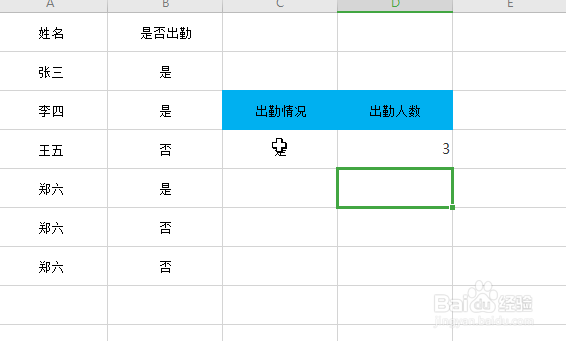1、首先打开电脑,下载安装办公软件,这里以WPS为例,如图
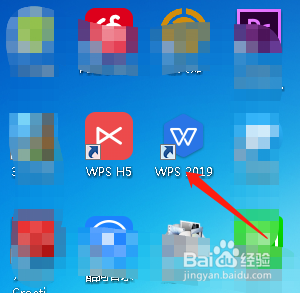
2、安装完成后我们双击图标打开,在其左侧点击“新建”

3、接着选择表格的图标,点击下方的“创建新建空白表格”

4、随便导入一些需要的数据,如图
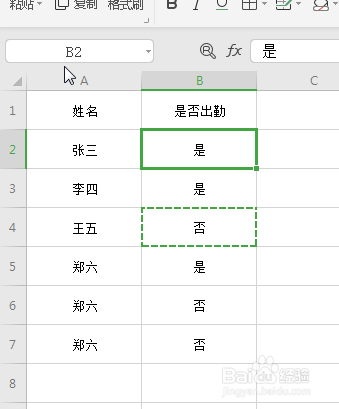
5、我们在旁边直接进行统计,在其空白单元格中输入“=COUNTIF(B2:B7,C4)”,如图

6、然后点击回车即可搞定,是不是人数统计出来了。
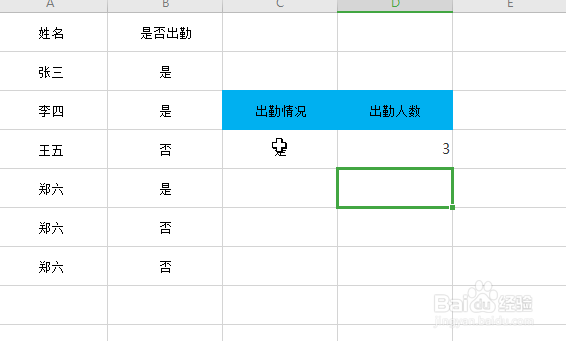
时间:2024-10-30 10:55:12
1、首先打开电脑,下载安装办公软件,这里以WPS为例,如图
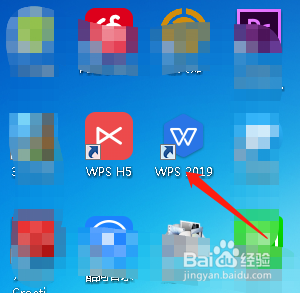
2、安装完成后我们双击图标打开,在其左侧点击“新建”

3、接着选择表格的图标,点击下方的“创建新建空白表格”

4、随便导入一些需要的数据,如图
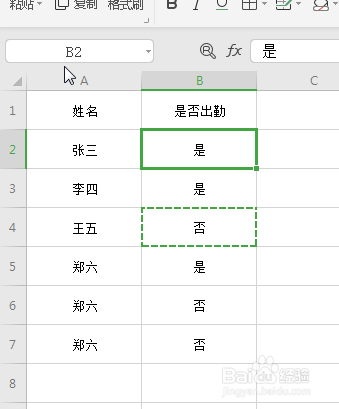
5、我们在旁边直接进行统计,在其空白单元格中输入“=COUNTIF(B2:B7,C4)”,如图

6、然后点击回车即可搞定,是不是人数统计出来了。